ChatGPT představuje mimořádně schopný nástroj pro zpracování textu, který umožňuje provádět s textem ohromující úkoly. Dokáže shrnout rozsáhlé články, poskytnout cenné rady ohledně struktury a obsahu psaného textu, a dokonce generovat e-maily – to je jen malý zlomek jeho možností.
Nicméně, jeho efektivita při práci s formáty souborů, jako jsou PDF, může být poněkud omezená. Zpracování obsahu v tomto specifickém formátu může být pro něj komplikované. Pokud se snažíte naučit ChatGPT pracovat s PDF soubory, představíme vám několik jednoduchých a účinných řešení.
1. Poskytněte ChatGPT URL adresu
ChatGPT má schopnost odkazovat na webové adresy, které mu zadáte. To znamená, že pokud je PDF dokument dostupný online, je velmi snadné na něj odkázat. URL adresa, neboli webová adresa, se skládá z několika klíčových prvků. Nemusíme se zde pouštět do technických detailů, stačí vědět, že potřebujete webovou adresu PDF, na který chcete odkazovat.
Například, pokud studujete Ústavu Spojených států a potřebujete shrnutí určitých jejích částí, a naleznete online PDF verzi, můžete ChatGPT požádat, aby vám ji shrnul. V našem případě jsme nalezli kopii Ústavy volně dostupnou na stránkách vlády USA.
Představte si, že potřebujete shrnutí článku jedna, oddílů jedna až čtyři. S URL adresou dokumentu můžete požádat ChatGPT o shrnutí těchto částí.
ChatGPT pak efektivně shrne klíčové body vybraných oddílů. Je důležité si uvědomit, že schopnosti ChatGPT jsou omezené, zejména při složitějších požadavcích. U rozsáhlých dokumentů je tedy vhodné rozdělit úkol na menší části.
2. Zkopírujte text z PDF
Pokud máte PDF dokument uložený ve svém počítači, nejjednodušším řešením je zkopírovat text, který potřebujete, přímo z PDF. Jako příklad jsme použili PDF kopii článku o technikách zadávání dotazů pro ChatGPT. K jeho otevření jsme použili prohlížeč Microsoft Edge, poté jsme vybrali relevantní text a zkopírovali ho do schránky.
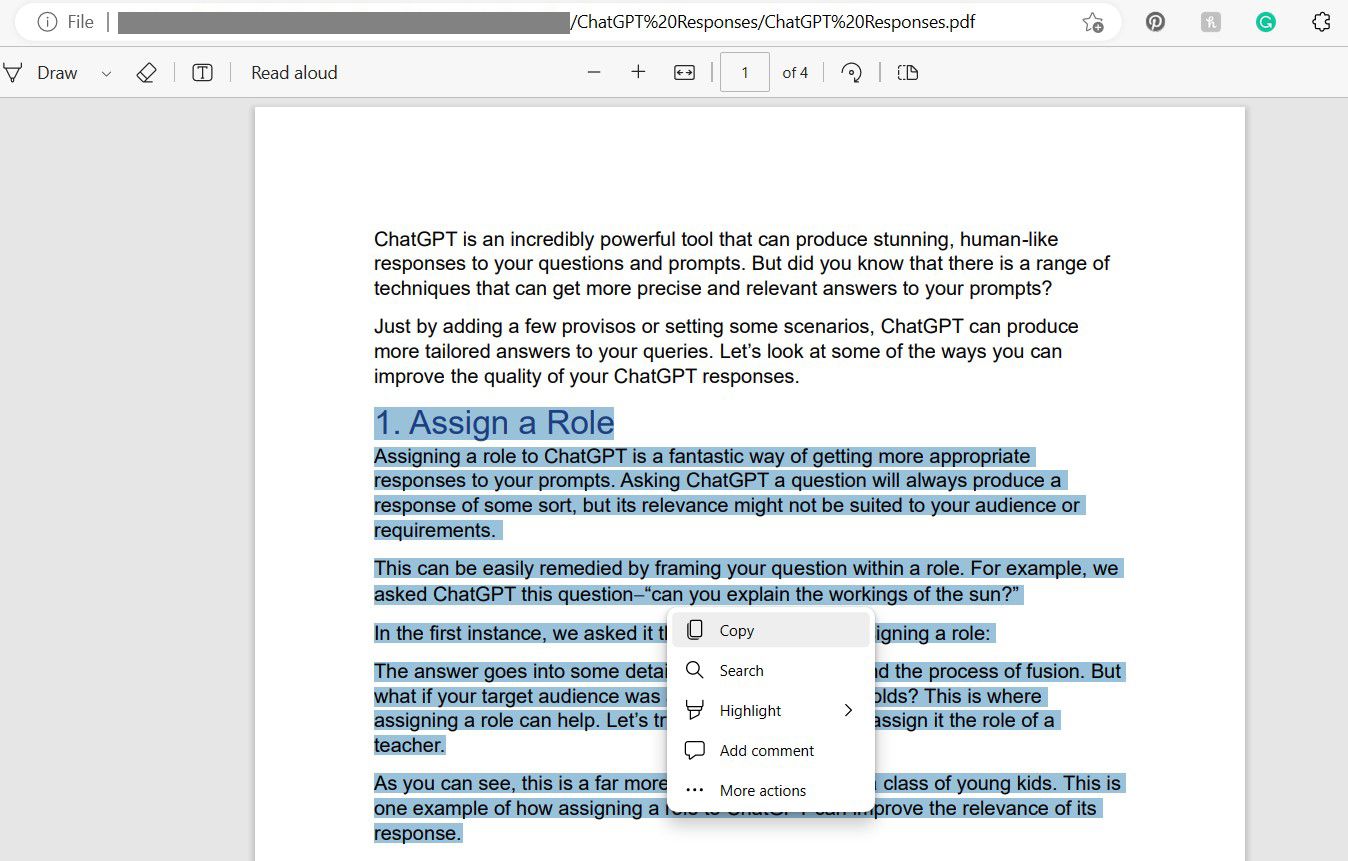
Tento text lze následně vložit do příkazového řádku ChatGPT, čímž dosáhnete požadovaných výsledků. V tomto případě jsme ho požádali o výpis hlavních bodů v textu.
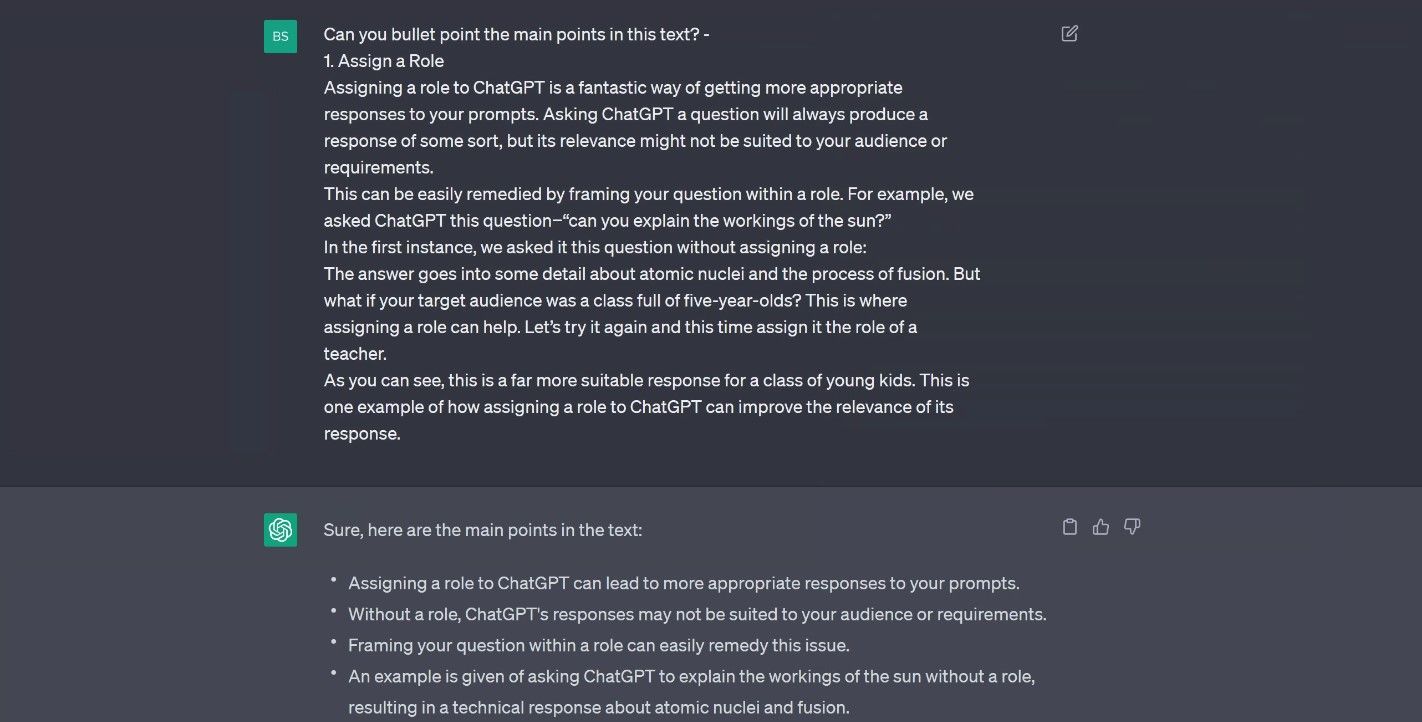
Jak vidíte, ChatGPT snadno reaguje na požadavky s vloženým textem. Je však důležité pamatovat na to, že byste v jednom požadavku neměli chtít příliš mnoho. Tato metoda funguje s většinou aplikací, které dokážou otevírat PDF soubory.
3. Převeďte PDF na textový dokument
ChatGPT bez problémů zpracovává text, protože v jádru každého chatbotu s umělou inteligencí je rozsáhlý jazykový model (LLM). LLM jsou obrovské textové databáze, které AI chatboty využívají k vytváření odpovědí podobných lidským. Přestože PDF soubory obsahují text, není jednoduché je upravovat. To může být nepraktické, pokud chcete s tímto formátem pracovat v ChatGPT. Převod do lépe spravovatelného formátu je však velmi snadný.
Existuje několik metod, jak to provést, například převod do dokumentu aplikace Word pomocí Disku Google. K dispozici je také mnoho online editorů PDF, které umožňují převod PDF souborů do textové podoby.
Pokud však máte nainstalovaný Microsoft Word nebo podobný textový procesor, můžete soubor jednoduše otevřít a uložit jako textový dokument. Pro ilustraci použijeme stejný článek, který jsme použili v metodě dvě. Následující kroky vás provedou procesem převodu ve Wordu:
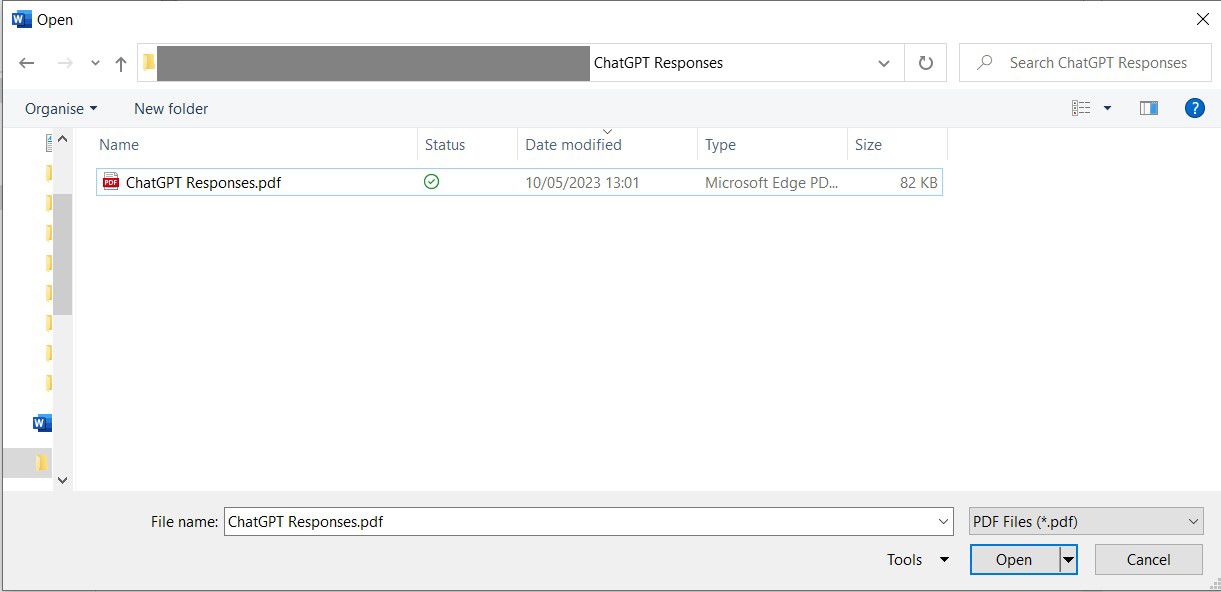
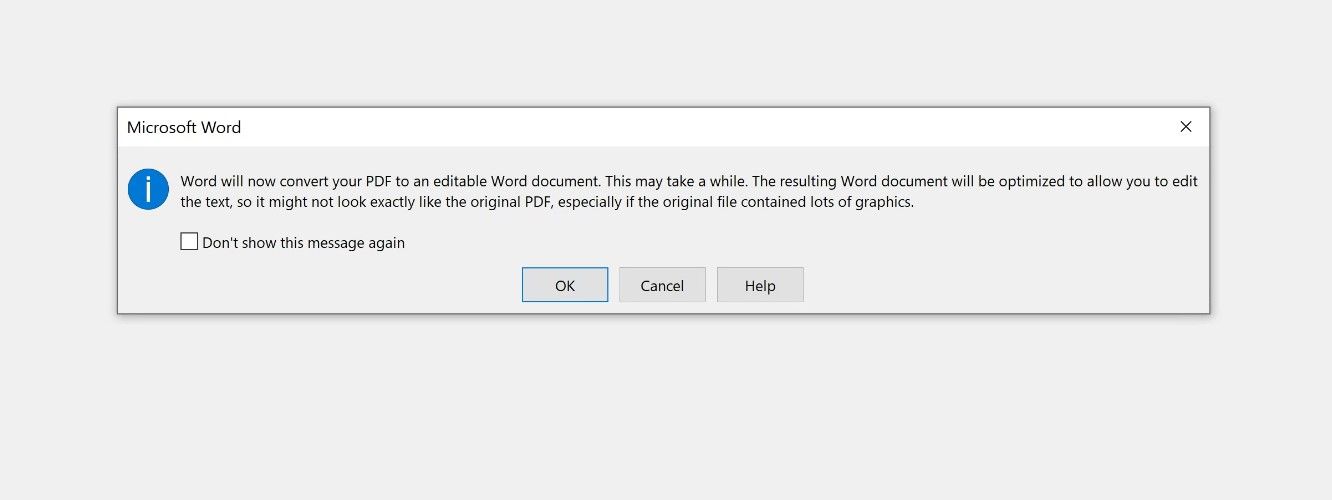
Po dokončení převodu můžete text zkopírovat přímo do ChatGPT a zadat na něj požadavky pro získání požadovaných výsledků.
4. Nainstalujte a použijte rozšíření
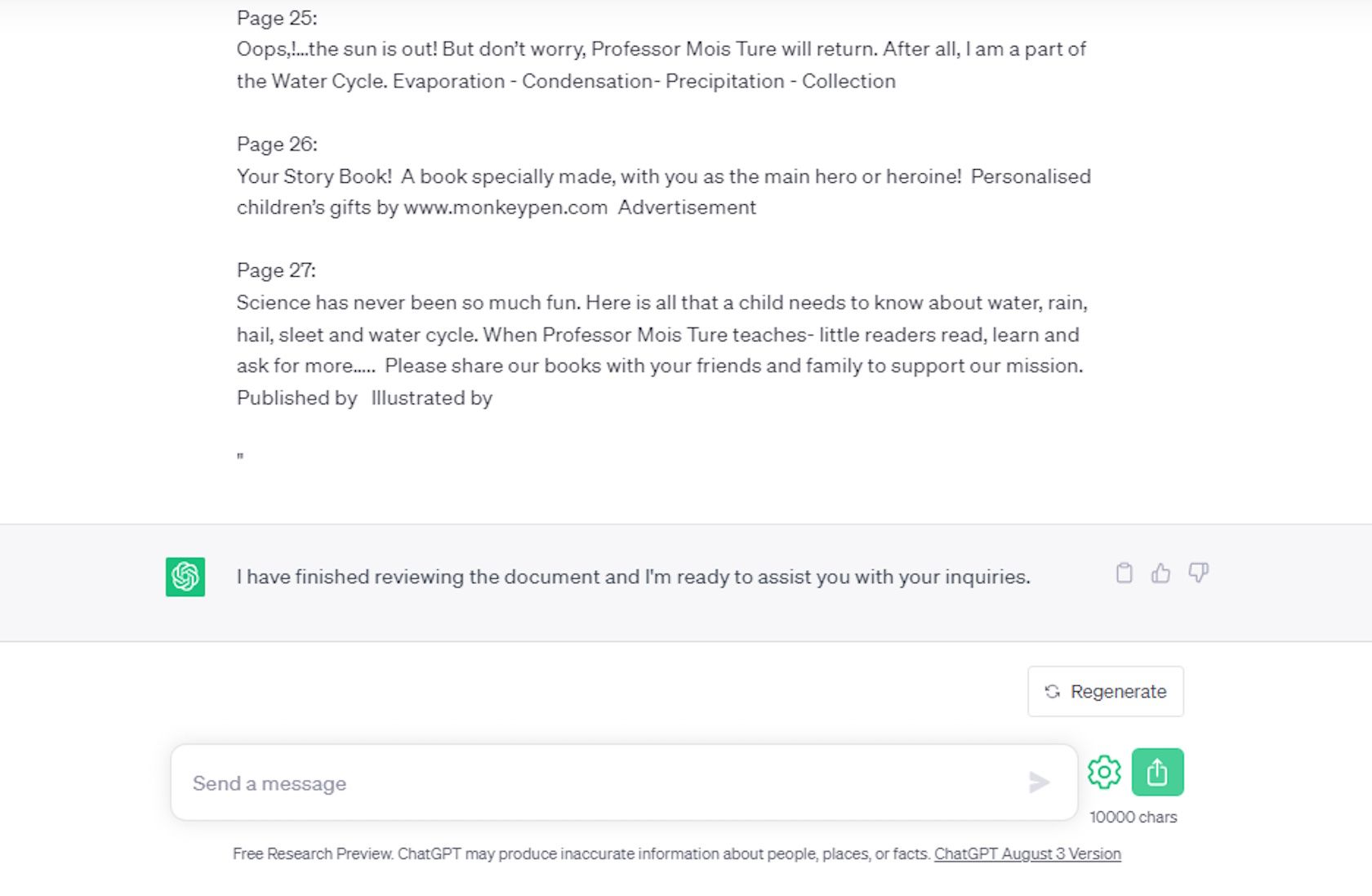
V současnosti ChatGPT bohužel nenabízí možnost automatického nahrávání PDF souborů ani jiných souborů. Samozřejmě, můžete text z PDF kopírovat nebo dokument převést na text, ale existuje jednodušší způsob? Naštěstí ano. Jedním z nejjednodušších řešení, jak umožnit ChatGPT číst PDF, je instalace a použití rozšíření.
Rozšíření pro nahrávání souborů do ChatGPT je volně dostupné rozšíření pro Chrome, které umožňuje nahrávat jakýkoli typ souborů, včetně dokumentů Word, tabulek Excel, obrázkových souborů a samozřejmě PDF. Tato metoda je výjimečná díky své snadné použitelnosti.
Postup je jednoduchý – nainstalujte si do prohlížeče rozšíření ChatGPT File Uploader, otevřete ChatGPT a všimněte si nového tlačítka Nahrát vedle pole pro zadávání zpráv v dolní části. Odtud stačí kliknout na tlačítko a vybrat PDF soubor, který chcete nahrát.
PDF soubory nemusí omezovat vaše využití ChatGPT
ChatGPT je všestranný nástroj, který s lehkostí zvládne různé textové úkoly. Avšak práce s PDF soubory může představovat výzvu. Naštěstí existují čtyři jednoduché metody, jak tuto překážku překonat.
Tyto metody překonávají omezení ChatGPT při práci s PDF, a tím zvyšují jeho užitečnost v různých textových úlohách. Nejrychlejší metodou je zkopírování textu z PDF, ale někdy to může být problematické. Mějte tedy na paměti další možnosti, pokud se setkáte s problémy.